Skype является одним из лучших коммуникационных приложений, широко доступным и доступным на телефонах MacOS, iPadOS, iOS, Windows и Android. Он поставляется с наиболее часто используемыми функциями, такими как чат, видеозвонки и голосовые вызовы независимо от устройств. До сих пор мы привыкли полагаться на Skype для осуществления видеозвонков по всему миру, но в настоящее время доступны десятки альтернатив Skype, один из которых мы используем FaceTime на iPhone или, возможно, WhatsApp.
WhatsApp и FaceTime, возможно, приняли Skype для личного использования, но когда речь идет о деловых целях, никто не может конкурировать с Skype для бизнеса. Microsoft специально разработала Skype для бизнеса, чтобы крупные организации могли обращаться с клиентами и общаться с ними, очевидно, в своем собственном отделе. По какой-то причине, если вам не нужен Skype для бизнеса, вот краткое руководство по удалению Skype для бизнеса на Mac и MacBook. Я настоятельно рекомендую включить двухфакторную аутентификацию для Skype от несанкционированного доступа.
Как правильно удалять программы на Mac [4 способа]
Как очистить Удаление Skype для бизнеса за 3 шага
Шаг 1: выйдите из своей учетной записи Skype и закройте приложение, удалите Skype
Учебник по удалению Skype для бизнеса с Mac и MacBook разделен на две части. Если вы хотите удалить приложение Skype для бизнеса только с Mac, достаточно выполнить следующую часть. Во второй части показано, как удалить деинсталляцию Skype для бизнеса с MacBook и Mac.
- Запустите Skype для бизнеса на вашем Mac.
- Теперь в верхней строке меню, нажмите на Skype для бизнеса,
- Нажмите на Выход,

- Появится окно входа в систему, теперь вы можете закройте Skype для бизнеса,
- Чтобы удалить Skype для бизнеса из Док-станция для MacBook, щелкните правой кнопкой мыши на значке и выберите Уволиться,

- Наконец, его тип перетащите приложение Skype для бизнеса в корзину для этого откройте искатель,

- щелчок Идти в строке меню.
- Выбрать Приложения,

- Найти Skype приложение в папке «Приложения».

- разместить Skype для бизнеса а также перетащите его в корзину,
- Теперь Skype успешно удален с вашего Mac. Теперь вам нужно удалить кеш и восстановить файл, который используется при установке Skype для будущего и пароль.
Это были основные шаги по удалению Skype для бизнеса, поэтому, если вы не работаете на предприятии или Skype для бизнеса хранится на вашем персональном Mac, MacBook, вам может не потребоваться запускать несколько команд для полного удаления Skype для бизнеса с Mac , поскольку он требует опыта и своего рода понимания того, как использовать терминал, в противном случае вы можете столкнуться с большой проблемой.
Программы для Windows, мобильные приложения, игры — ВСЁ БЕСПЛАТНО, в нашем закрытом телеграмм канале — Подписывайтесь:)
Поскольку большинство ИТ-компаний используют Skype для бизнеса, они могут попросить вас полностью удалить его, если это так, затем выполните следующие действия, чтобы удалить связанные файлы и данные Skype для бизнеса с Mac. Еще раз предупреждаю: если вы не уверены, как использовать терминал, я бы посоветовал вам передать ваш Mac, MacBook эксперту, и пусть они выполнят эту задачу за вас.
Шаг 2: Удалите файлы Skype из файловой системы Mac с помощью терминала
Вот как можно удалить деинсталляцию Skype для бизнеса с MacBook, iMac, Mac,
- запуск искатель на вашем MacBook, Mac.

- В верхней строке меню нажмите на Перейти> Приложения,

- Затем перейдите к коммунальные услуги Папка.
- Из списка приложений откройте Терминал,

- Выполните следующие команды в Терминале,
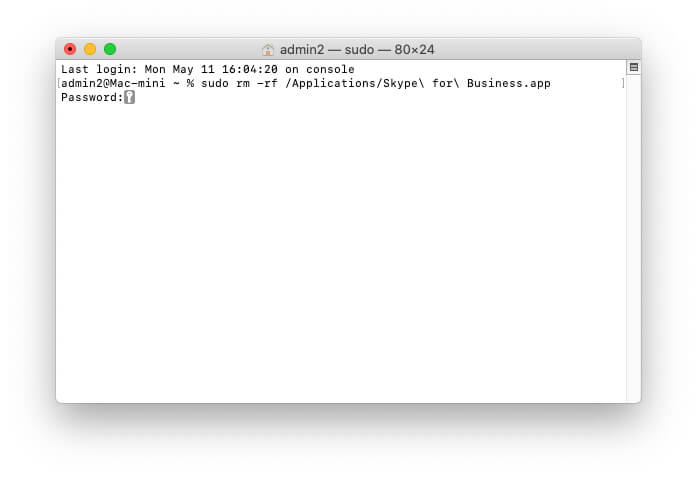
- sudo rm -rf / Приложения / Skype for Business.app
- sudo rm -rf / Библиотека / Интернет Плагины / MeetingJoinPlugin.plugin
- по умолчанию удалить com.microsoft.SkypeForBusiness || правда
- rm -rf ~ / Библиотека / Контейнеры / com.microsoft.SkypeForBusiness
- rm -rf ~ / Библиотека / Журналы / DiagnosticReports / Skype for Business_ *
- rm -rf ~ / Library / Saved Application State / com.microsoft.SkypeForBusiness.savedState
- rm -rf ~ / Библиотека / Предпочтения / com.microsoft.SkypeForBusiness.plist
- rm -rf ~ / Библиотека / Приложение Поддержка / CrashReporter / Skype for Business_ *
- rm -rf ~ / Library / Application Support / com.apple.sharedfilelist / com.apple.LSSharedFileList.ApplicationRecentDocuments / com.microsoft.skypeforbusiness *
- rm -rf ~ / Библиотека / Файлы cookie / com.microsoft.SkypeForBusiness *
- sudo rm -rf /private/var/db/receipts/com.microsoft.SkypeForBusiness*
- rmdir ~ / Библиотека / Приложение Скрипты / com.microsoft.SkypeForBusiness
- найти -f / private / var / db / BootCaches / * -name «app.com.microsoft.SkypeForBusiness *» -exec sudo rm -rf <> +
Замечания: Вы можете предпочесть последние команды из службы поддержки MicrosoftВ случае, если какие-либо из упомянутых команд изменены Microsoft.
Шаг 3. Удалите данные для входа в Skype из MacBook Max.
- Снова открой искатель,

- Нажмите на Идти >>Приложения,

- Далее найдите папку с утилитами>Брелок Доступ

- Из цепочек для ключей входа в систему, УдалитьSkype для бизнеса,

Программы для Windows, мобильные приложения, игры — ВСЁ БЕСПЛАТНО, в нашем закрытом телеграмм канале — Подписывайтесь:)
Источник: autotak.ru
Как выполнить чистое удаление Skype для бизнеса на Mac
В этой статье описывается, как выполнить чистое удаление Microsoft Skype для бизнеса на Mac.
Procedure
Чтобы удалить Skype для бизнеса на Mac, выполните следующие действия.
- Войдите на компьютер, используя учетные данные администратора.
- Выйдите из Skype для бизнеса на Mac, если она запущена.
- Перетащите приложение Skype для бизнеса на Mac в корзину.
- Удалите существующие параметры Skype, если эти скрытые файлы существуют. Для этого выполните следующие команды в терминале:
- sudo rm -rf /Applications/Skype for Business.app
- sudo rm -rf /Library/Internet Plug-Ins/MeetingJoinPlugin.plugin
- по умолчанию удаляет com.microsoft.SkypeForBusiness || Истинный
- rm -rf ~/Library/Containers/com.microsoft.SkypeForBusiness
- rm -rf ~/Library/Logs/DiagnosticReports/Skype for Business_*
- rm -rf ~/Library/Saved Application State/com.microsoft.SkypeForBusiness.savedState
- rm -rf ~/Library/Preferences/com.microsoft.SkypeForBusiness.plist
- rm -rf ~/Library/Application support/CrashReporter/Skype for Business_*
- rm -rf ~/Library/Application Support/com.apple.sharedfilelist/com.apple.LSSharedFileList.ApplicationRecentDocuments/com.microsoft.skypeforbusiness*
- rm -rf ~/Library/Cookies/com.microsoft.SkypeForBusiness*
- sudo rm -rf /private/var/db/receipts/com.microsoft.SkypeForBusiness*
- rmdir ~/Library/Application Scripts/com.microsoft.SkypeForBusiness
- find -f /private/var/db/BootCaches/* -name «app.com.microsoft.SkypeForBusiness*» -exec sudo rm -rf <> +
- В папке Приложения и служебные программы откройте доступ к цепочке ключей.
- В цепочках ключей входа удалите Skype для бизнеса.
Дополнительная информация
Если вы планируете переустановить Skype для бизнеса на Mac позже, вы можете скачать программу.
Заявление об отказе от ответственности за сведения о продуктах сторонних производителей
В этой статье упомянуты программные продукты независимых производителей. Корпорация Майкрософт не дает никаких гарантий, подразумеваемых и прочих, относительно производительности и надежности этих продуктов.
Требуется дополнительная помощь? Зайдите на сайт сообщества Майкрософт.
Источник: learn.microsoft.com
Как удалить Skype для бизнеса
Skype — популярное телекоммуникационное приложение от MIcrosoft, которое предлагает видеочат и голосовые вызовы на нескольких устройствах, включая Mac, iOS и iPadOS, среди многих других. Skype для бизнеса — аналогичный продукт, но для предприятий, и вы можете использовать его чаще, потому что в наши дни вы работаете из дома. Но независимо от причины, может наступить время, когда вам потребуется удалить приложение Skype для бизнеса со своих устройств.
Вот как выполнить обычное и чистое удаление Skype для бизнеса на macOS.
Удаление Skype для бизнеса на Mac
Чтобы удалить Skype для бизнеса на Mac:
- Нажмите Skype для бизнеса на панели инструментов Skype для бизнеса.
- выбирать Выход.
 Источник: Microsoft
Источник: Microsoft - Закройте Skype для бизнеса на Mac страница входа.
- Щелкните правой кнопкой мыши Значок Skype для бизнеса на док-станции Mac.
- выбирать Покидать чтобы выйти из приложения.
 Источник: iMore
Источник: iMore - Открыть Finder на вашем Mac.
- Нажмите Идти с панели инструментов.
- выбирать Приложения.
- Перетащите Skype для бизнеса приложение в корзину.
 Источник: iMore
Источник: iMore
Дополнительные шаги, если необходимо
Ваш ИТ-менеджер может порекомендовать дополнительные действия по удалению Skype для бизнеса. Эти шаги следует выполнять только в том случае, если вы хорошо разбираетесь в Терминале или член вашей службы поддержки дал вам добро. Если вы находитесь дома и используете персональный Mac, я предлагаю не выполнять эти дополнительные шаги.
Чтобы выполнить полное удаление Skype для бизнеса на Mac:
- Открыть Finder на вашем Mac.
- Нажмите Идти с панели инструментов.
- выбирать Утилиты.
- Выбирать Терминал.
 Источник: iMore
Источник: iMore - Выполните следующие команды в Терминале:
 Источник: iMore
Источник: iMore
Примечание. Используйте самые последние команды, перечисленные на Веб-сайт поддержки Microsoft.
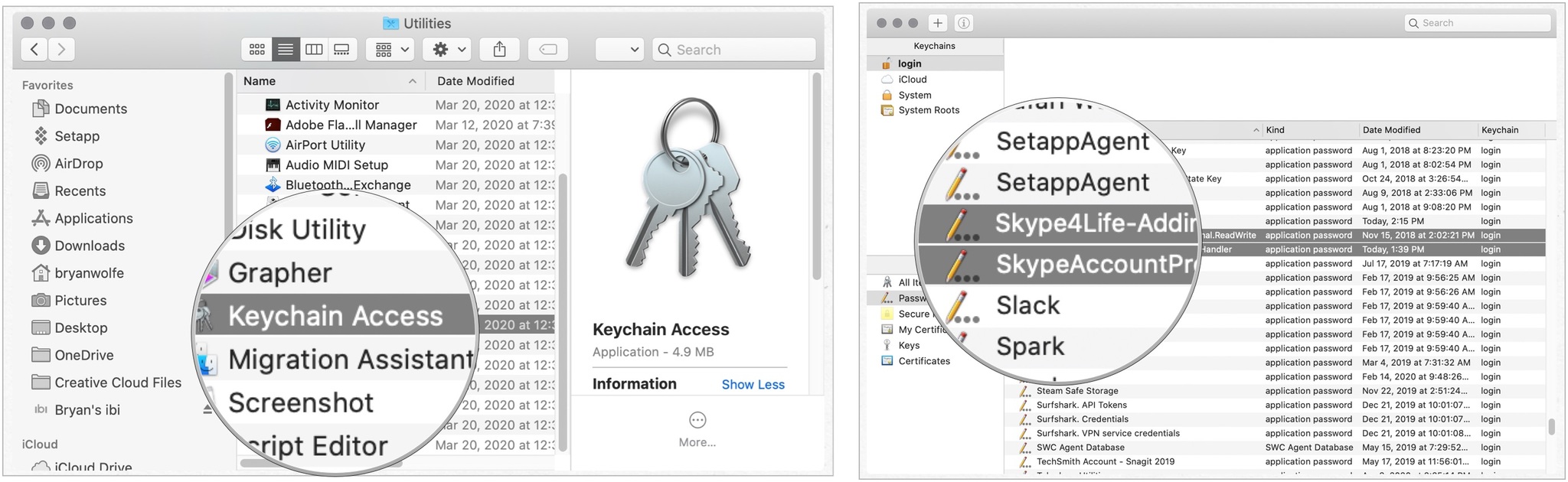
- Открыть Finder на вашем Mac.
- Нажмите Идти с панели инструментов.
- выбирать Утилиты.
- Выбирать Связка ключей.
- В связках ключей для входа удалите Skype для бизнеса. Источник: iMore
Вы удалили приложение Skype для бизнеса на своем Mac.
Вопросов?
У вас есть вопросы или опасения по поводу удаления или использования Skype на Mac или других устройствах? Сообщите нам об этом ниже.
Мы можем получать комиссию за покупки, используя наши ссылки. Узнать больше.
![[Update] Apple прекратит выпуск iMac Pro, когда его запасы закончатся](https://www.imore.com/sites/imore.com/files/styles/w200h150crop/public/field/image/2018/03/imac-pro-birds-eye.jpg)
Пока запасы есть
[Update] Apple прекратит выпуск iMac Pro, когда его запасы закончатся
Apple изменила список iMac Pro на своем веб-сайте, чтобы заявить, что он продается «пока имеются в наличии», и доступна только одна конфигурация. Apple подтвердила, что прекратит выпуск iMac Pro, как только его запасы закончатся.
Источник: dvax.ru





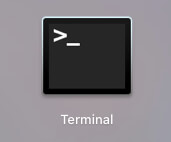

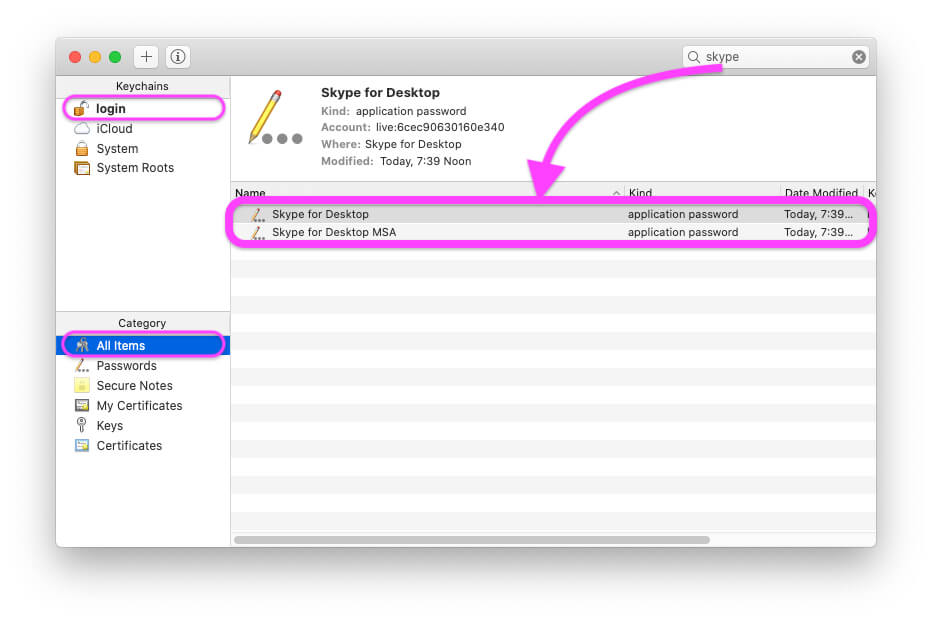
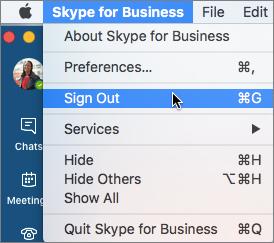 Источник: Microsoft
Источник: Microsoft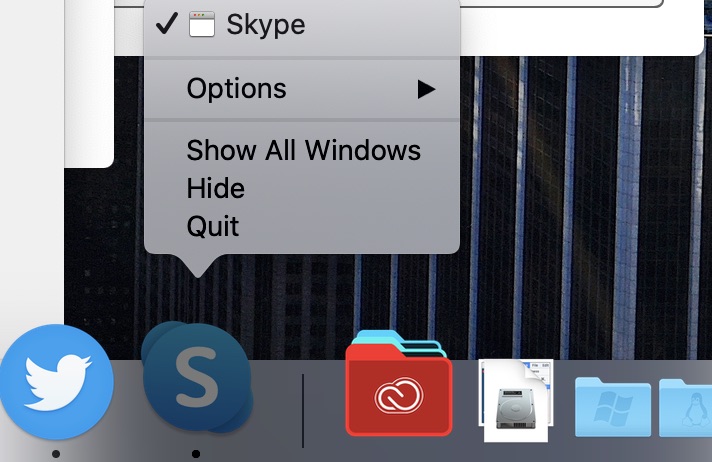 Источник: iMore
Источник: iMore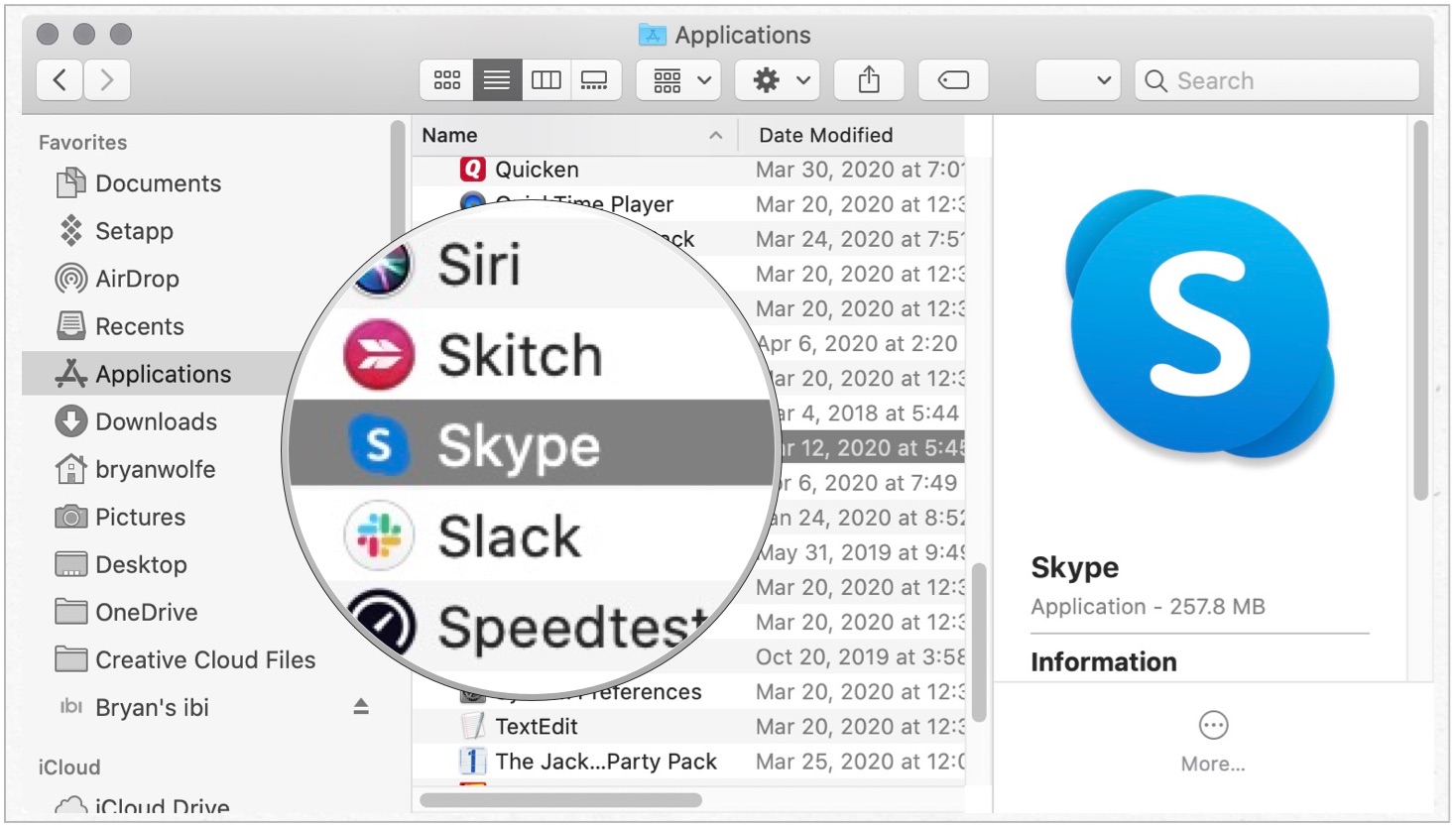 Источник: iMore
Источник: iMore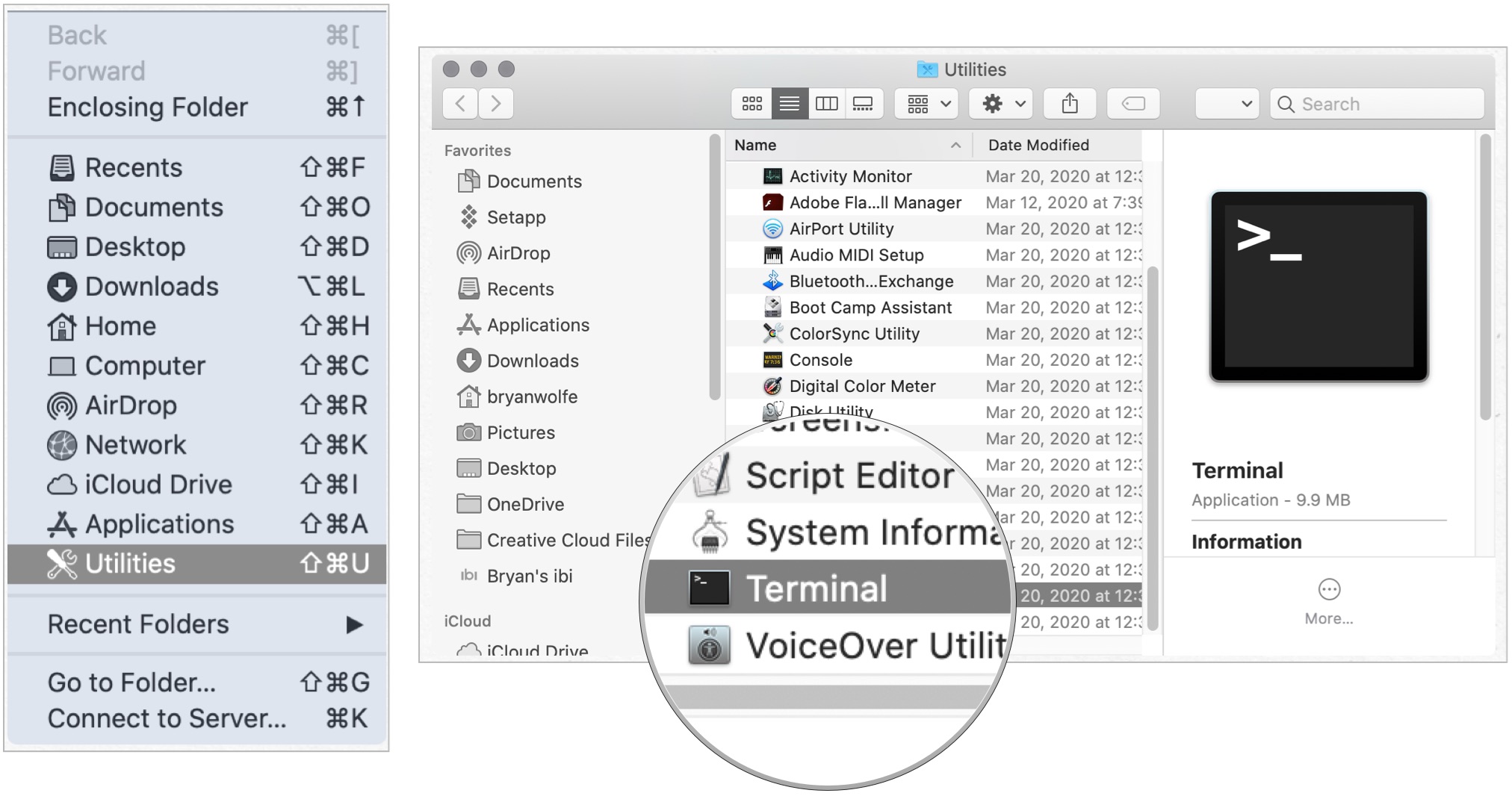 Источник: iMore
Источник: iMore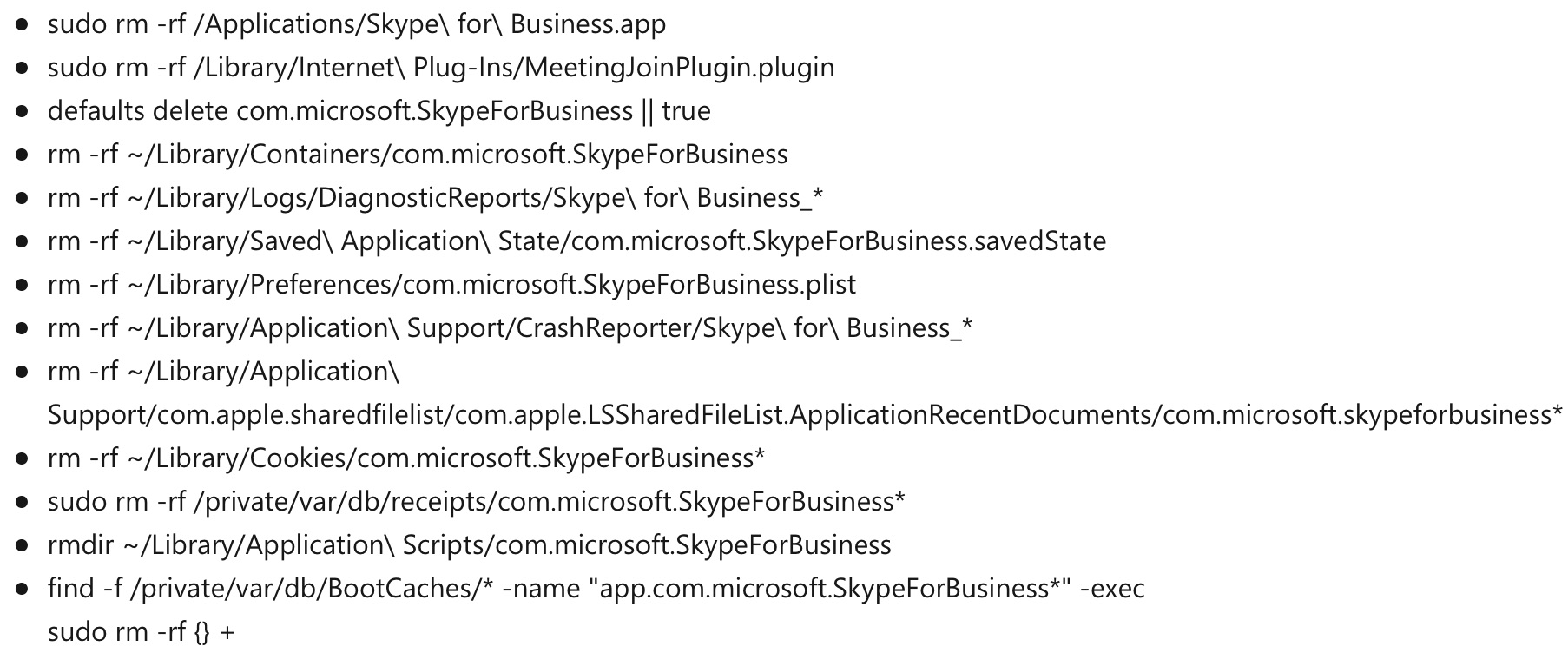 Источник: iMore
Источник: iMore